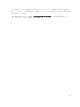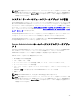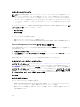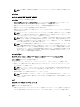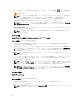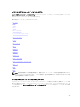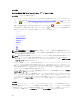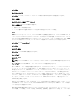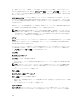Users Guide
定、内蔵デバイス、スロット無効化、シリアル通信、システムプロファイル設定、システムセキュリティ、
およびその他設定が含まれます。例えば、システム BIOS 設定 ページでは、メモリ設定 リンクをクリックす
ると、システムメモリに関連する機能が表示されます。設定は、対応するカテゴリに移動して表示または変
更することができます。
システムセキュリティ ページでは、BIOS セットアップパスワードを設定することができます。セットアッ
プパスワードを設定した場合、BIOS 設定の有効化および変更にはパスワードを入力します。パスワードを入
力しなければ、BIOS 設定は読み取り専用モードで表示されます。パスワード設定後は、システムを再起動す
る必要があります。
前回のセッションからの保留値が残っている場合や、帯域外インターフェースから帯域内設定が無効化され
ている場合は、Server Administrator は BIOS セットアップ設定を許可しません。
メモ: Server Administrator BIOS セットアップ内の NIC 設定情報が、内蔵 NIC について正しくない可
能性があります。
BIOS セットアップ画面を使って NIC を有効化 / 無効化すると、予期されない結果と
なる場合があります。内蔵 NIC の設定はすべて、システム起動中に <F2> を押すと表示される実際のシ
ステムセットアップ画面で行うことが推奨されます。
ファン
ファン オブジェクトをクリックしてシステムファンを管理します。Server Administrator は、ファンの RPM
を測定することで各システムファンの状態を監視します。ファンプローブは RPM を Server Administrator
Instrumentation Service
に報告します。
デバイスツリーからファンを選択すると、Server Administrator ホームページの右側ペインにあるデータエリ
アに詳細が表示されます。この
ファンオブジェクト処置ウィンドウには、ユーザーのグループ権限に応じ
て、プロパティ および アラート管理 タブがある場合があります。
プロパティ
サブタブ:ファンプローブ
プロパティ タブでは、次の操作が可能です。
• システムのファンプローブの現在の読み取り値を表示して、ファンプローブ警告しきい値の最大値と最小
値を設定します。
メモ: 一部のファンプローブフィールドは、システムで使用されているファームウェアの種類が BMC
か ESM かによって異なります。一部のしきい値は BMC をベースとしたシステムでは編集できませ
ん。
• ファンコントロールオプションを選択します。
アラート管理
サブタブ:アラート処置 | SNMP トラップ
アラート管理 タブでは、次の操作が可能です。
• 現在のアラート処置設定の表示と、ファンが警告値またはエラー値を返したときに実行するアラート処置
を設定します。
• ファンに対するアラートしきい値レベルを設定します。
ファームウェア
ファームウェア オブジェクトをクリックしてシステムファームウェアを管理します。ファームウェアは、
ROM に書き込まれたプログラムまたはデータから構成されています。ファームウェアはデバイスを起動し
50